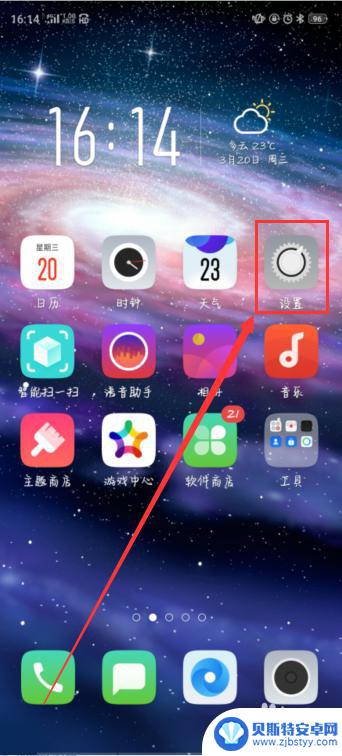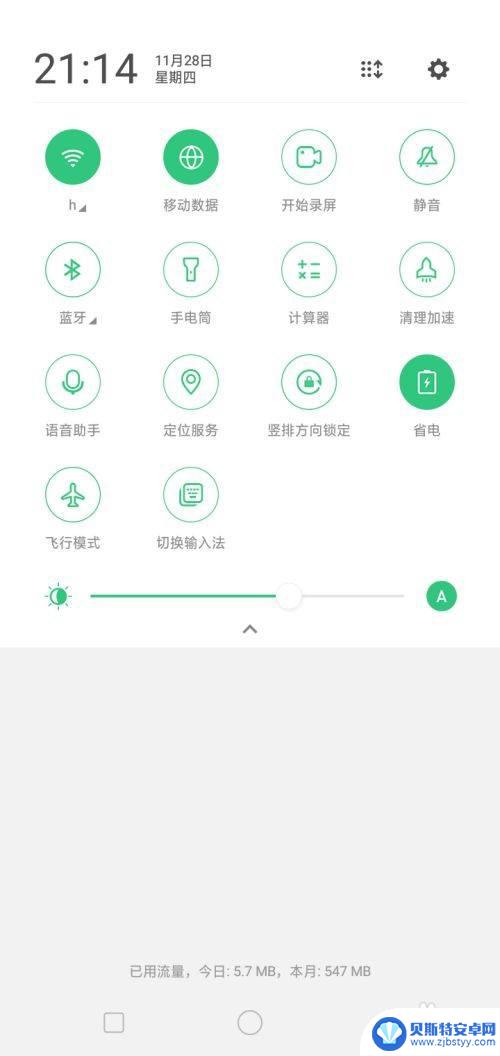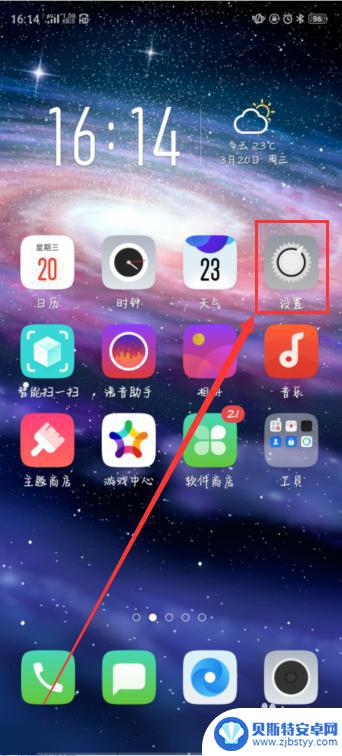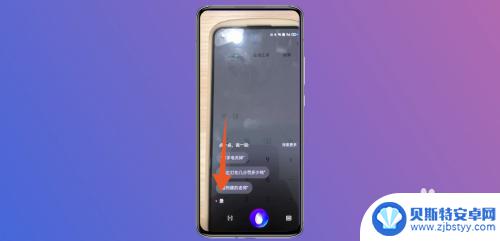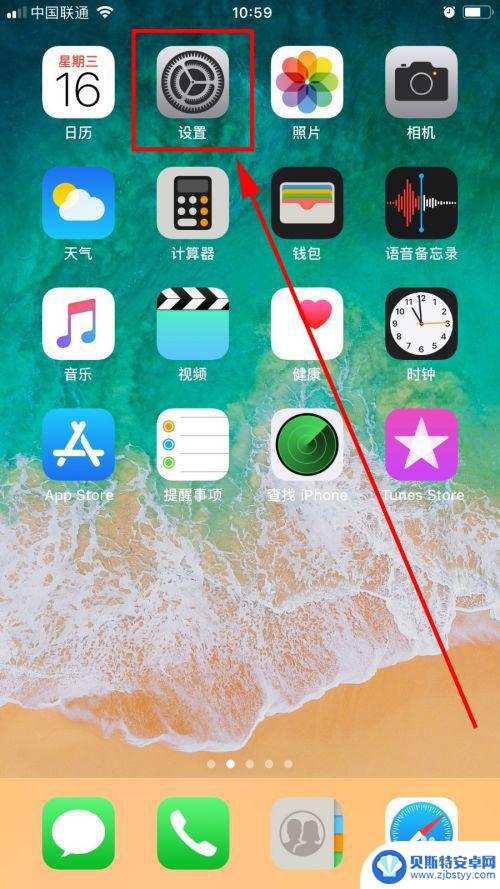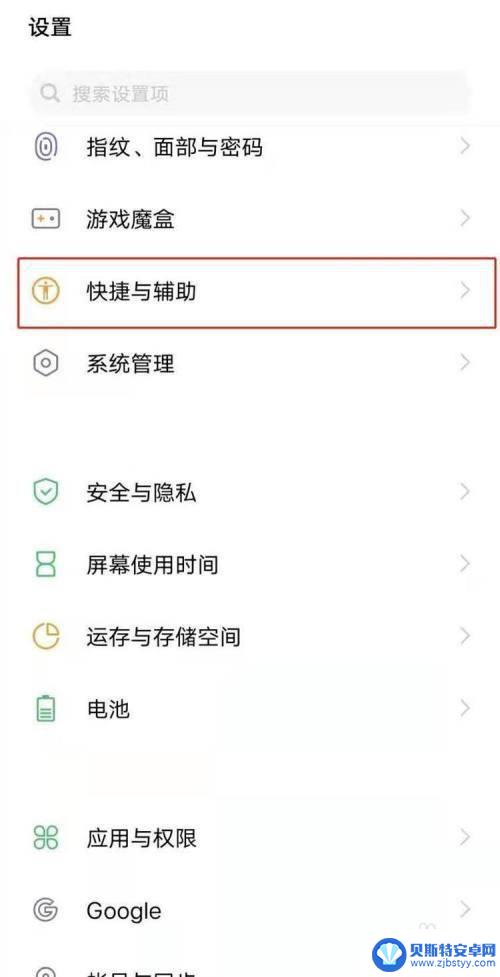oppo手机锁屏如何录屏 oppor15录屏教程
OPPO手机是一款备受瞩目的智能手机品牌,以其出色的性能和优质的用户体验而闻名,在众多功能中,OPPO手机的锁屏录屏功能备受用户青睐。无论是想记录精彩时刻还是分享有趣内容,OPPO手机的锁屏录屏功能都能帮助我们轻松实现。特别是OPPO R15手机,其录屏教程更是简单易懂,下面就让我们一起来看看OPPO手机锁屏如何录屏吧!
oppor15录屏教程
具体方法:
1.首先,解锁oppo手机锁屏,进入桌面,点击“设置”按钮。

2.然后点击“智能便捷”进入。
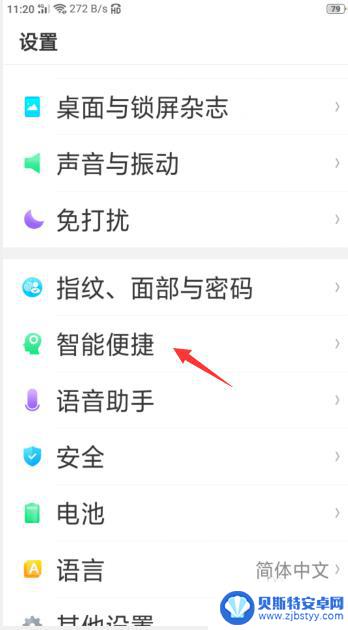
3.继续点击其中的“智能侧边栏”。
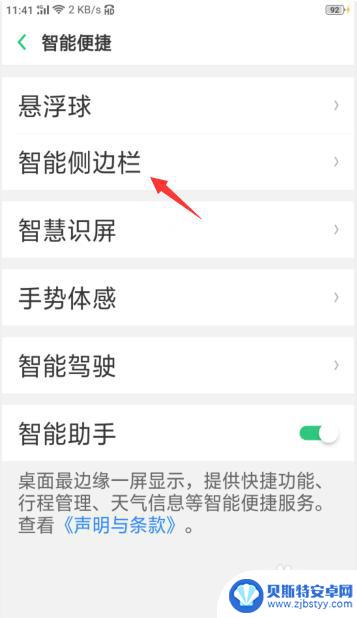

4.将“智能侧边栏”右侧的复选框进行勾选打开。
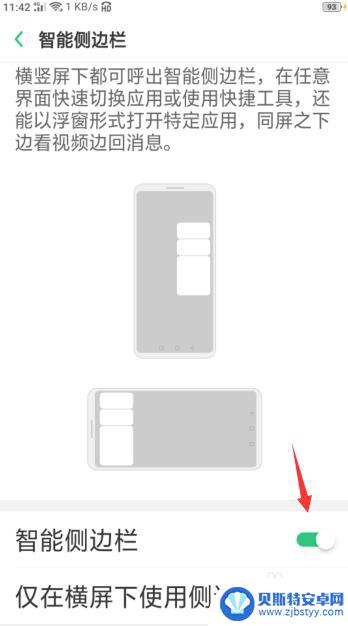
5.返回桌面之后,点击桌面侧边栏,选择其中的“录屏”按键。
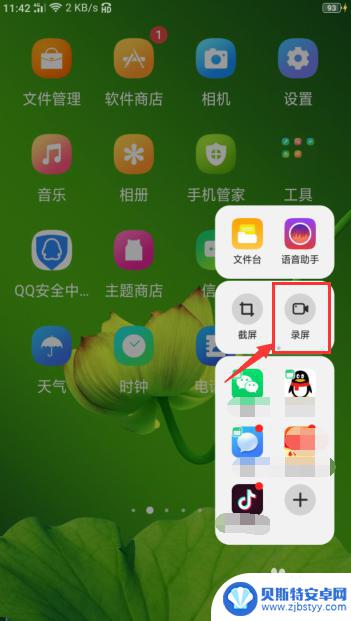
6.允许其获取一定的“摄像头”、“读取、写入、与删除存储空间”权限。
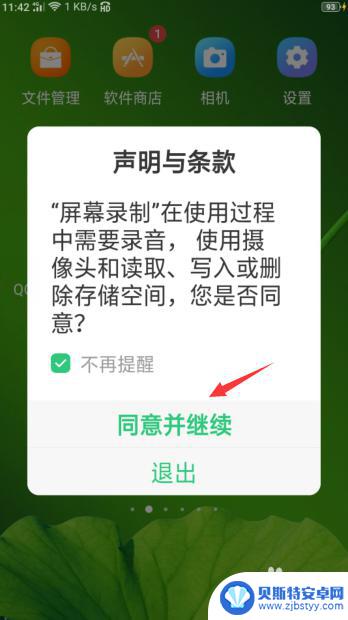
7.再次按动“录屏”键,将会终止并保存录屏文件。可以前往手机相册查看。

以上就是oppo手机锁屏如何录屏的全部内容,有遇到相同问题的用户可参考本文中介绍的步骤来进行修复,希望能够对大家有所帮助。
相关教程
-
录屏怎么录oppo OPPO手机录屏教程
OPPO手机作为一款智能手机品牌,备受用户青睐,当我们在使用OPPO手机时,常常会遇到需要录制屏幕的情况,例如想分享游戏操作技巧或者记录屏幕上的重要信息。如何在OPPO手机上进...
-
oppoa5手机怎么录屏教程 oppo a5录屏功能在哪个菜单中
OPPO A5作为一款备受欢迎的智能手机,其拥有强大的功能和出色的性能,其中录屏功能更是备受用户青睐,许多用户可能对于如何使用OPPO A5的录屏功能感到困惑,不知道应该在哪个...
-
oppo怎么录频 OPPO手机录屏教程
在现今的移动设备时代,录制屏幕视频已经成为一种非常普遍且便捷的方式来分享信息和展示操作步骤,而作为一款备受欢迎的手机品牌,OPPO手机也提供了便捷的录屏功能,让用户可以轻松记录...
-
oppo手机怎样才能录屏游戏 oppo手机录屏教程
oppo手机怎样才能录屏游戏,在现如今的移动互联网时代,游戏已经成为了人们日常生活中不可或缺的一部分,而对于喜爱游戏的玩家们来说,录制游戏过程并与他人分享已经成为了一种乐趣和趋...
-
苹果手机调录屏 苹果手机录屏教程
苹果手机的录屏功能是一项非常实用的功能,可以帮助我们记录屏幕上发生的一切,通过录屏我们可以轻松地分享游戏操作、教学视频、操作步骤等内容。苹果手机的录屏操作也相对简单,只需要在设...
-
vivos7录屏怎么录声音 vivo S7e录屏设置教程
vivo S7e作为一款功能强大的智能手机,其录屏功能备受用户喜爱,很多用户可能会遇到一个问题:如何在vivo S7e的录屏过程中同时录制声音呢?别担心vivo S7e提供了简...
-
手机能否充值etc 手机ETC充值方法
手机已经成为人们日常生活中不可或缺的一部分,随着手机功能的不断升级,手机ETC充值也成为了人们关注的焦点之一。通过手机能否充值ETC,方便快捷地为车辆进行ETC充值已经成为了许...
-
手机编辑完保存的文件在哪能找到呢 手机里怎么找到文档
手机编辑完保存的文件通常会存储在手机的文件管理器中,用户可以通过文件管理器或者各种应用程序的文档或文件选项来查找,在手机上找到文档的方法取决于用户的手机型号和操作系统版本,一般...
-
手机如何查看es文件 手机ES文件浏览器访问电脑共享文件教程
在现代社会手机已经成为人们生活中不可或缺的重要工具之一,而如何在手机上查看ES文件,使用ES文件浏览器访问电脑共享文件,则是许多人经常面临的问题。通过本教程,我们将为大家详细介...
-
手机如何使用表格查找姓名 手机如何快速查找Excel表格中的信息
在日常生活和工作中,我们经常需要查找表格中的特定信息,而手机作为我们随身携带的工具,也可以帮助我们实现这一目的,通过使用手机上的表格应用程序,我们可以快速、方便地查找需要的信息...